Når du arbejder med Adobe Illustrator, vil du hurtigt bemærke, at der er nogle meget nyttige funktioner, der måske virker usædvanlige ved første øjekast. En af disse funktioner er linealer og nulpunktet. De spiller en afgørende rolle i at arbejde præcist og effektivt. I denne vejledning vil du lære, hvordan du aktiverer linealer, bruger forskellige måleenheder og indstiller nulpunktet, så dine designs fremstår i perfekt justering.
Vigtigste indsigter
- Linealer hjælper med visuel orientering og måling af afstande.
- Nulpunktet giver dig mulighed for at styre den præcise placering af dine objekter.
- Brug af genvejstaster letter arbejdet og forbedrer effektiviteten.
Trin-for-trin vejledning
Aktivering af linealer For at aktivere linealer i Illustrator skal du først åbne programmet og oprette et nyt dokument. De to overordnede menupunkter „Linealer“ og „Vis“ giver dig mulighed for at vise linealer. Gå til „Vis“ og klik på „Linealer“. Du kan også aktivere dem hurtigere ved at bruge genvejstasten Command + R (Mac) eller Ctrl + R (Windows). På den måde kan du hurtigt få adgang til linealerne.
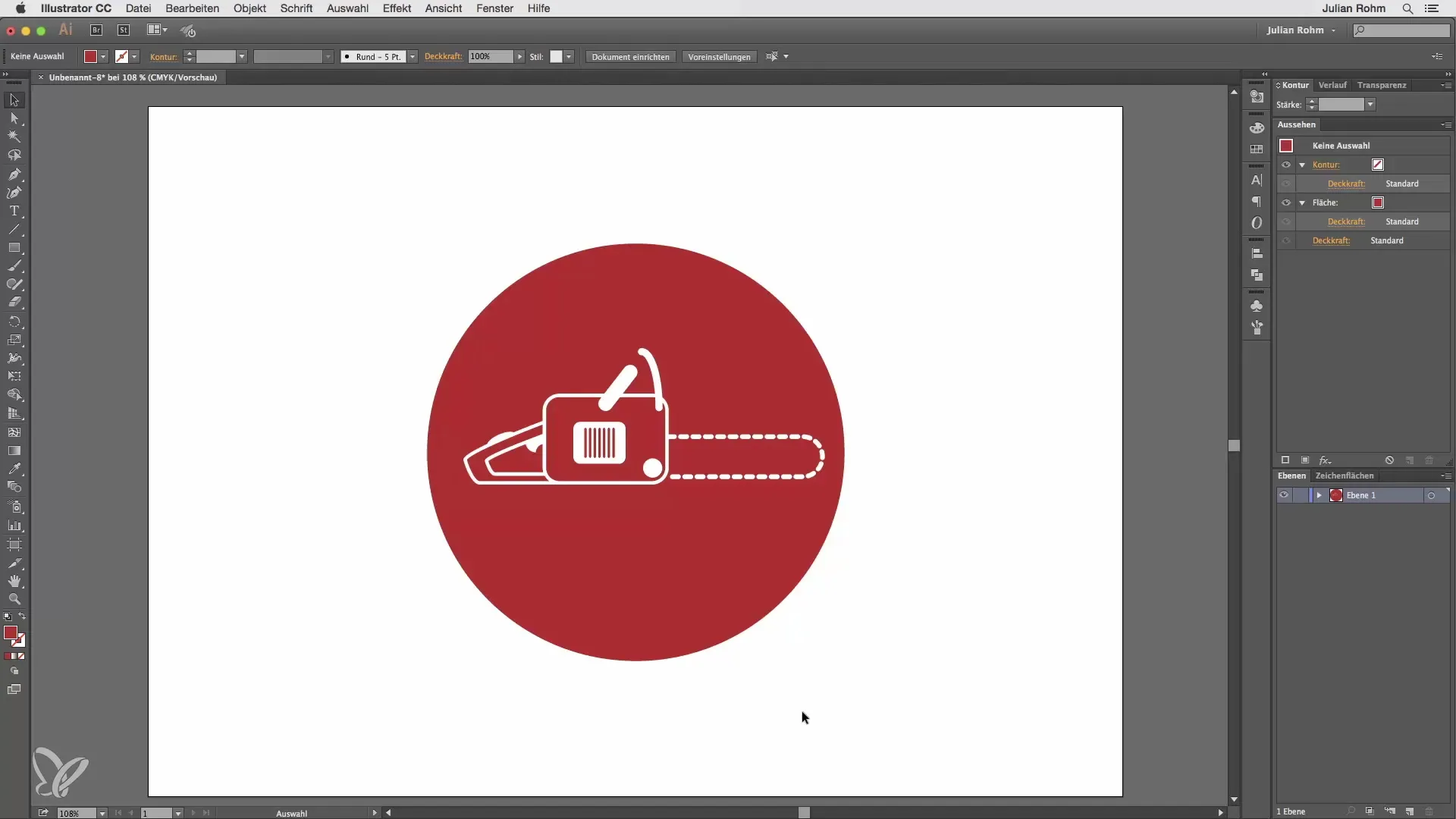
Linealerne vises både horisontalt øverst på skærmen og vertikalt til venstre. Nu har du en klar visuel hjælp til at genkende måleenheder og positioner på dit arbejdsområde.
Indstilling af måleenheder Som standard viser Illustrator dine målinger i decimaler. Hvis du har brug for mere præcise måleenheder, kan du forbedre visningen ved hjælp af forstørrelsesværktøjet. Hold Command-tasten nede og tryk L for forstørrelsesværktøjet. Når du zoomer ind, vil du bemærke, at inddelingen af linealerne bliver meget finere, og du kan arbejde ned til millimeterpræcision.
Hvis du føler, at du zoomer for tæt ind, kan du nulstille din visning med Command + 0, så det hele passer perfekt på din skærm.
Koordinater og oprindelse Når du vælger et objekt, vises koordinaterne for x- og y-akserne øverst på skærmen. Du kan også justere positionen af disse akser ved at trække og slippe. Oprindelsen er som standard i øverste venstre hjørne. Dette er særlig nyttigt, når du stræber efter en mere præcis placering af dine objekter.
Hvis du har brug for koordinaterne for et objekt, skal du vælge objektet og indstille x- og y-værdierne til 0. Dette placerer objektet præcist i midten i forhold til dit nulpunkt.
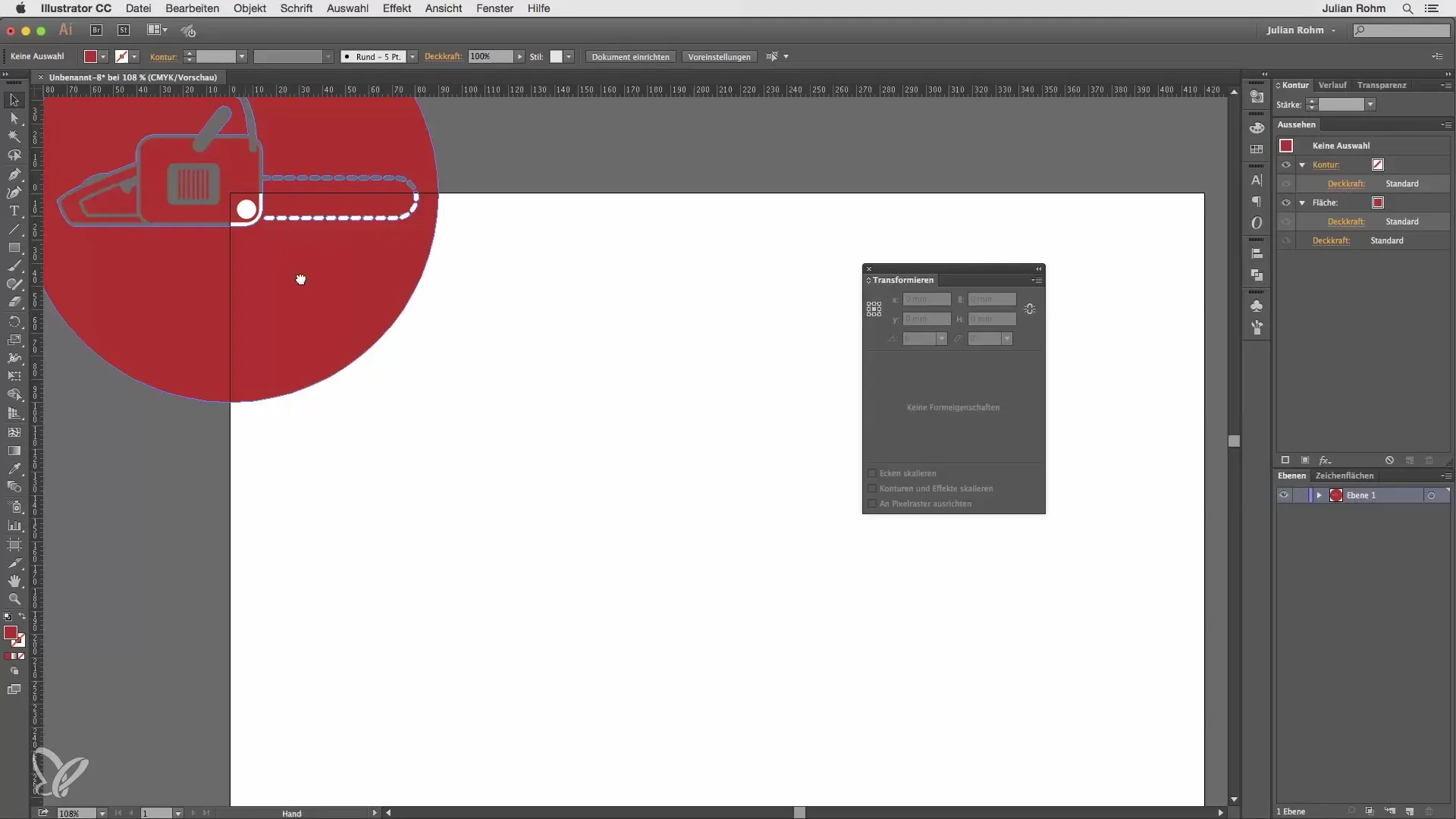
Flytning af nulpunktet En bemærkelsesværdig fordel ved Illustrator er muligheden for fleksibelt at flytte nulpunktet. Hold blot musetasten nede over linealen, træk en ny linje, og slip musetasten for at fastgøre nulpunktet på et nyt sted. På den måde kan du nulstille koordinaterne til nul og optimere din objekts position.

Efter at have flyttet nulpunktet kan du styre dine objekter, så de præcist bygges ind efter dine specifikationer. Dette er særligt nyttigt, når du ønsker at justere flere objekter præcist.
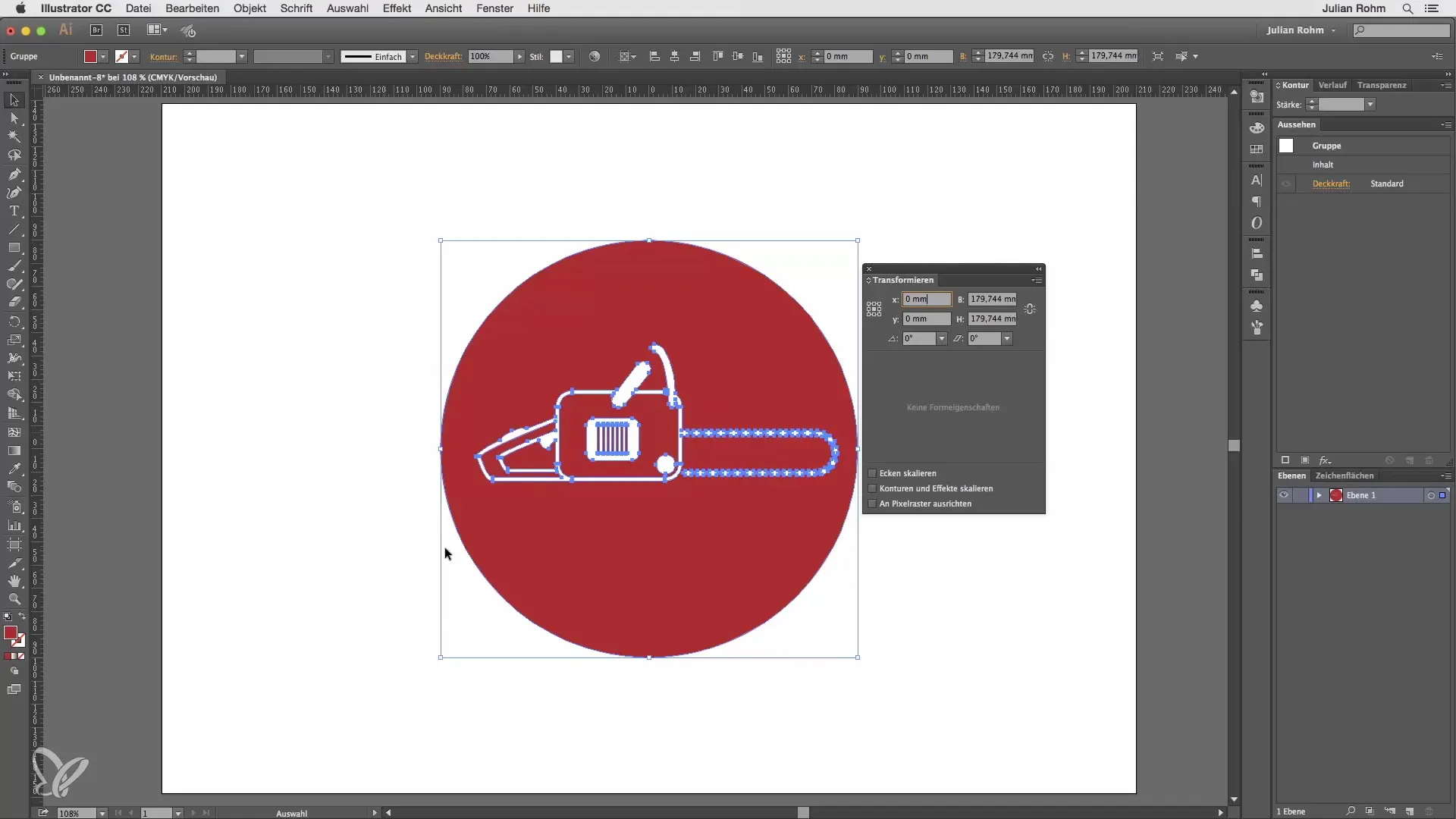
Opsummering – Illustrator for begyndere & viderekomne: Linealer og nulpunkt i detalje
I denne vejledning har du lært, hvordan du aktiverer linealer i Illustrator, viser de forskellige måleenheder og justerer nulpunktet. Disse funktioner er uundgåelige for effektiv design og placering af dine grafik.
Ofte stillede spørgsmål
Hvordan aktiverer jeg linealer i Illustrator?For at aktivere linealer skal du gå til „Vis“ og klikke på „Linealer“ eller bruge genvejstasten Command + R.
Hvad kan jeg gøre, hvis måleenhederne ikke er præcise nok?Du kan zoome ind med forstørrelsesværktøjet L for at se millimeterpræcise afstande.
Hvordan flytter jeg nulpunktet i Illustrator?Klik på linealen, hold musetasten nede, og træk nulpunktet til den ønskede position.
Hvordan sætter jeg koordinaterne for et objekt til nul?Vælg objektet, og indstil x- og y-værdierne i den øverst viste bjælke til 0.
Hvad skal jeg gøre, hvis koordinaterne ikke er synlige?Gå til „Vindue“ og vælg „Transformation“ for at vise koordinaterne.


